Come adattare un’immagine alla copertina di Facebook
L’immagine di copertina è uno degli elementi principali di un profilo Facebook e sceglierne una di impatto può fare la differenza, almeno dal punto di vista estetico. È dunque importante individuare non solo un soggetto o un tema che rispecchi la propria personalità, ma anche adattare l’immagine al format previsto dal celebre social network, per essere sicuri che questa venga visualizzata al meglio dal pubblico.
Come dici? È propio questo il tuo problema? Stai per cambiare immagine di copertina ma non hai la più pallida idea di come adattare un’immagine alla copertina di Facebook? Non devi preoccuparti: posso spiegarti io come riuscirci. Che tu voglia agire da smartphone, da tablet oppure da PC, poco importa: ci sono app e servizi online facili da usare che possono facilitarti enormemente il compito in oggetto.
Allora, sei curioso di saperne di più? Sì? Molto bene: mettiti ben comodo, concentrati sulla lettura di questa guida e, cosa ancora più importante, cerca di mettere in pratica le indicazioni che sto per darti. Sono sicuro che, seguendo le “dritte” che ti darò, anche tu riuscirai a creare una copertina perfetta per Facebook. Buona lettura e buon divertimento!
Indice
- Informazioni preliminari
- Come adattare un'immagine alla copertina di Facebook su Android
- Come adattare un'immagine alla copertina di Facebook su iPhone e iPad
- Come adattare un'immagine alla copertina di Facebook su computer
Informazioni preliminari

Prima di addentrarci nel vivo dell’articolo e vedere nel dettaglio come adattare un’immagine alla copertina di Facebook, mi sembra doveroso fornirti alcune informazioni preliminari al riguardo.
Innanzitutto sappi che Facebook permette semplicemente di spostare le foto e non di adattarle al formato previsto per le copertine di profili e pagine. Per questo motivo, come ti ho in parte accennato nelle battute introduttive di quest’articolo, per realizzare un’immagine di copertina perfettamente ottimizzata per il social network, dovrai necessariamente rivolgerti a soluzioni esterne. Ottenuta l’immagine “perfetta” potrai poi impostarla su Facebook come immagine di copertina.
Per realizzare un risultato professionale al 100% l’ideale sarebbe adoperare software come Photoshop, ma dato che, da quel che ho capito, tu vuoi adoperare una soluzione che sia il più semplice possibile da usare, mi concentrerò sull’uso di app e servizi online adatti allo scopo. Come dici? È proprio ciò che cercavi? Perfetto, allora rimbocchiamoci le maniche e iniziamo!
Come adattare un’immagine alla copertina di Facebook su Android
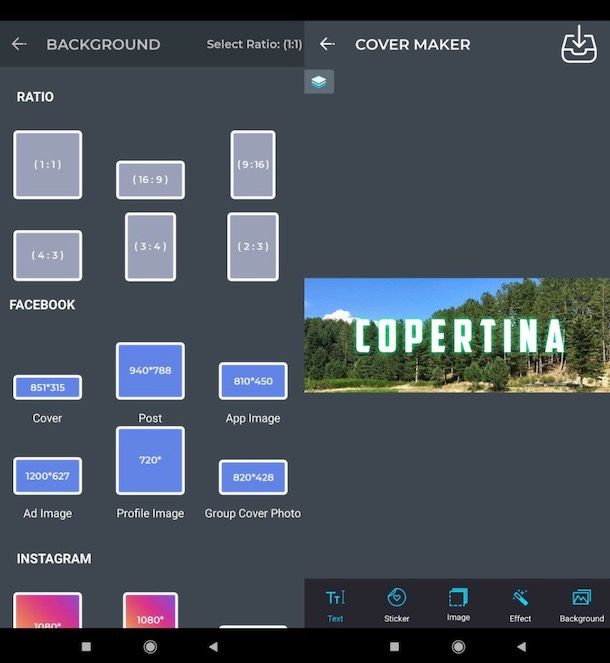
Se vuoi adattare un’immagine alla copertina di Facebook su Android, ti consiglio Cover Photo Maker, un’app concepita appositamente per la realizzazione di copertine e altro materiale per Facebook (ma anche per altre piattaforme social) partendo da template pronti all’uso e/o dalle foto salvate in locale sul proprio dispositivo. È gratis e funziona senza registrazione.
Dopo aver installato e avviato Cover Photo Maker (se non hai il Play Store, puoi ottenere l’app da uno store alternativo), concedi all’applicazione tutti i permessi che le servono per funzionare correttamente e premi sul bottone Create Cover.
Nella schermata che si apre, fai quindi tap sulla dicitura Cover presente nella sezione Facebook e premi su uno dei tanti modelli disponibili, così da selezionare lo sfondo della copertina da realizzare: come puoi notare, i template disponibili sono ordinati, in basso, in categorie ben specifiche: Bokeh, Dogs, Flower e così via.
Se non vuoi usare uno dei preset disponibili, premi sul bottone Gallery (in alto a sinistra), per caricare una foto dalla Galleria; pigia sul pulsante Camera (in alto, al centro), per scattare una foto al momento oppure premi sul bottone Cover (in alto a destra), per usare una tinta unita.
Lo step successivo consiste nel personalizzare la foto di copertina, premendo su uno dei bottoni posti in basso: Text, per inserire del testo aggiuntivo; Sticker, per aggiungere un adesivo; Image, per sovrapporre un’immagine a quella di “sfondo”; Effect, per applicare un filtro all’immagine e Background per sostituire l’immagine di sfondo impostata attualmente con un’altra. Quando sei pronto per farlo, premi sull’icona della freccia rivolta verso il basso (in alto a destra) per effettuare il download della foto.
Fatto ciò, non ti resta che impostare la copertina appena creata sul tuo profilo. Per riuscirci, accedi a Facebook dalla sua app ufficiale, premi sulla tua foto del profilo (in alto a sinistra) e premi sull’icona della macchina fotografica posta sull’immagine di copertina impostata attualmente. Nel menu che si apre, seleziona poi la voce Carica foto e fai tap sull’anteprima dell’immagine che intendi impostare come copertina. In conclusione, pigia sulla dicitura Salva (in alto a destra) e il gioco è fatto.
Come adattare un’immagine alla copertina di Facebook su iPhone e iPad
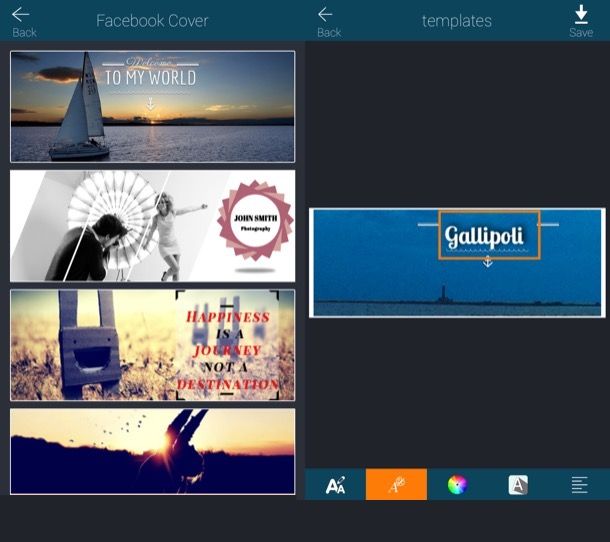
Se hai un iPhone o un iPad, invece, ti suggerisco di provare Coperchio Photo Maker: un’applicazione pensata per realizzare alcuni lavori di tipo grafico, da condividere sui social network, che integra anche una feature adatta per adattare le immagini alle dimensioni delle copertine di Facebook.
Dopo aver installato e avviato Coperchio Photo Maker, premi sul bottone Cover for Facebook presente nella schermata principale dell’app e scegli una dei modelli disponibili. Nella schermata che si apre, fai quindi tap sulla foto di copertina, premi sul bottone Change pic e pigia sul pulsante Camera o Gallery (entrambi in alto a destra), per scattare al momento la foto da adattare a copertina per Facebook o per usare uno scatto già presente in Galleria.
Una volta che avrai scelto la foto di tuo interesse, allarga o restringi due dita su di essa, per ridimensionarla a tuo piacimento. Dopodiché premi sul bottone Edit pic (in alto a sinistra) e applica un filtro all’immagine. Tramite il pulsanti Rotate 90, Flip e Hide, invece, puoi ruotare la foto di 90 gradi, capovolgerla e chiudere il menu.
Ora, fai tap sul testo presente nell’immagine e modifica la scritta d’esempio premendo l’icona della Aa con la matita (in basso a sinistra), per personalizzare il font e modificare la scritta d’esempio; il simbolo della A con la tavolozza per applicare un colore di sfondo alla scritta; il disco colorato per cambiare il colore del carattere; l’icona della A con l’ombreggiatura per applicare un effetto ombreggiatura e l’icona delle cinque linee (in basso a destra) per scegliere l’allineamento della scritta. Al termine del lavoro fatto, premi sul bottone Save (in alto a destra), così da salvare l’immagine di output.
Adesso puoi finalmente impostare la copertina creata sul tuo profilo. Per riuscirci, accedi a Facebook dalla sua app ufficiale, pigia sulla tua foto del profilo (in alto a sinistra) e fai tap sul simbolo della macchina fotografica, che si trova sull’immagine di copertina, che è impostata. Nel menu che si è aperto pigia sulla voce Carica foto e fai tap sull’anteprima della foto che desideri impostare come copertina e, per concludere, premi sulla voce Salva posta in alto a destra.
Come adattare un’immagine alla copertina di Facebook su computer
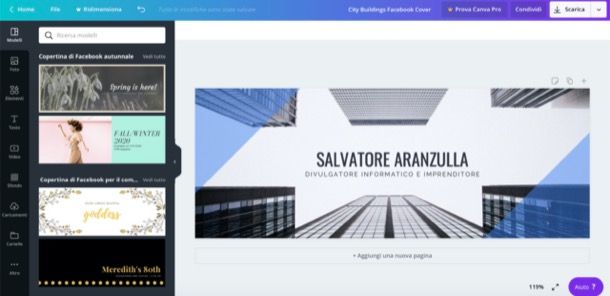
Se preferisci adattare un’immagine alla copertina di Facebook su computer, ti suggerisco l’uso di Canva, famosissimo servizio online, che di base è gratuito, ma che permette anche di sottoscrivere un abbonamento alla sua versione Pro, che parte da 9,95 dollari/mese (con 30 giorni di prova gratuita) e offre l’accesso a tutte le sue funzionalità. Ci tengo a dirti che il servizio funziona previa registrazione.
Per avvalertene, recati sulla pagina principale di Canva, clicca sul bottone Iscrivi con l’indirizzo email, compila il modulo che ti viene proposto a schermo fornendo, negli appositi campi testuali, nome, email e password, clicca sul bottone verde-acqua Inizia subito, è gratis!, e segui e indicazioni che compaiono a schermo per ultimare la procedura. In alternativa, puoi iscriverti con Google oppure con Facebook, facendo clic su uno dei pulsanti appositi.
Dopo esserti registrato e aver effettuato l’accesso al tuo account, scorri la pagina principale di Canva, individua la sezione Copertine di Facebook e fai clic su uno dei modelli tra quelli messi a disposizione del servizio. In seguito, modifica il testo d’esempio che è presente nel modello scelto con le parole che vuoi aggiungere tu: basta che fai doppio clic sul testo in questione, lo selezioni e digiti la tua scritta personalizzata.
Attraverso i pulsanti e i menu posti nella parte superiore della pagina, invece, se lo desideri puoi modificare il carattere, le sue dimensioni, il colore e agire su altre opzioni di formattazione. Utilizzando i pulsanti che si trovano sulla barra laterale posta sulla sinistra, puoi inserire nella foto di copertina immagini, elementi grafici aggiuntivi, testo e quant’altro
Una volta che sarai soddisfatto del lavoro fatto, provvedi a effettuarne il download: premi sul bottone Scarica (in alto a destra), scegli il formato di output desiderato (es. PNG, JPG, etc.) e conferma l’operazione, cliccando sul bottone Scarica. Più semplice di così?!
Una volta effettuato il download dell’immagine di copertina, sei finalmente pronto per impostarla su Facebook. Come puoi riuscirci? Innanzitutto, accedi a Facebook dalla sua pagina principale e fai clic sul tuo nome (in alto a destra), così da recarti direttamente sul tuo profilo.
Successivamente, clicca sul pulsante Modifica immagine di copertina, seleziona la voce Carica una foto presente nel menu apertosi e poi, tenendo premuto il tasto sinistro del mouse sull’immagine che hai appena aggiunto, riposizionala a tuo piacimento. Ricordati, infine, di salvare le modifiche fatte, cliccando sul pulsante Salva le modifiche (in alto a destra).

Autore
Salvatore Aranzulla
Salvatore Aranzulla è il blogger e divulgatore informatico più letto in Italia. Noto per aver scoperto delle vulnerabilità nei siti di Google e Microsoft. Collabora con riviste di informatica e cura la rubrica tecnologica del quotidiano Il Messaggero. È il fondatore di Aranzulla.it, uno dei trenta siti più visitati d'Italia, nel quale risponde con semplicità a migliaia di dubbi di tipo informatico. Ha pubblicato per Mondadori e Mondadori Informatica.






